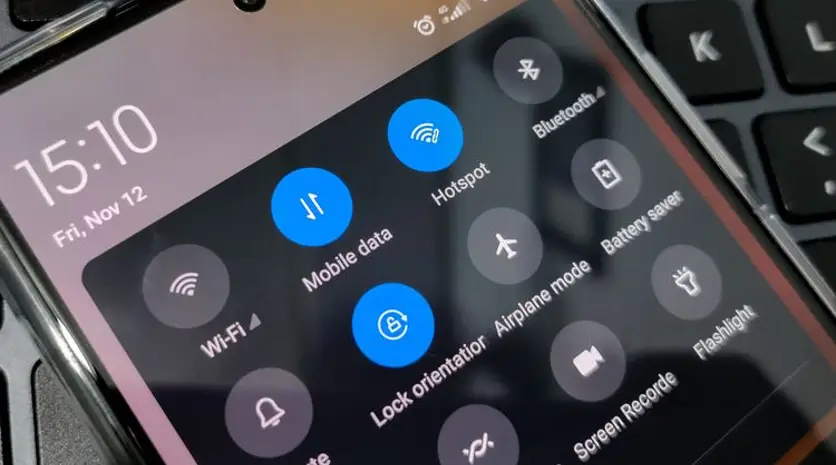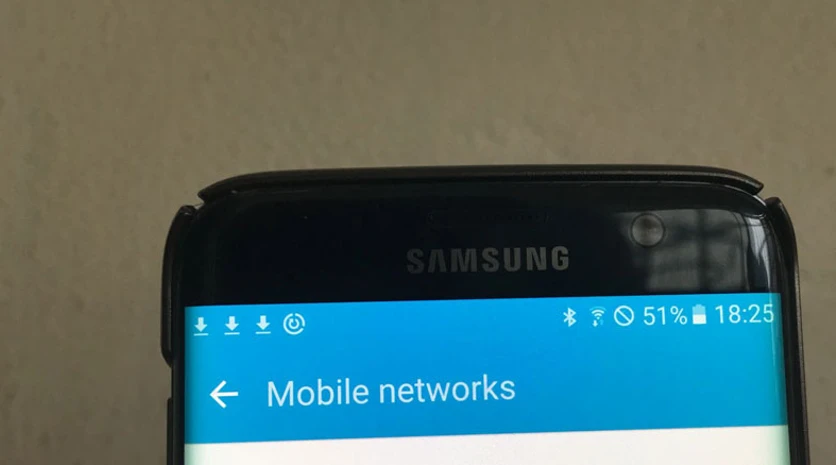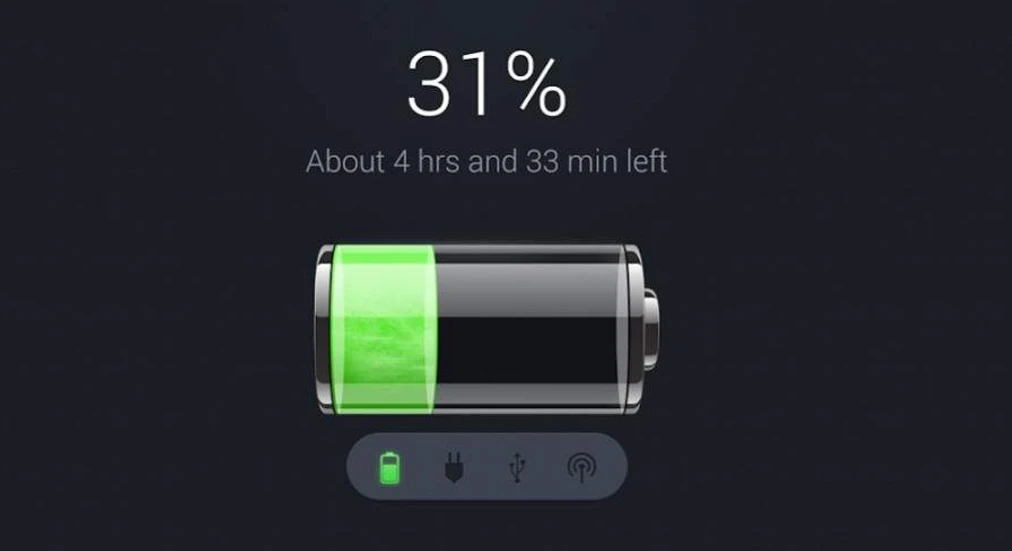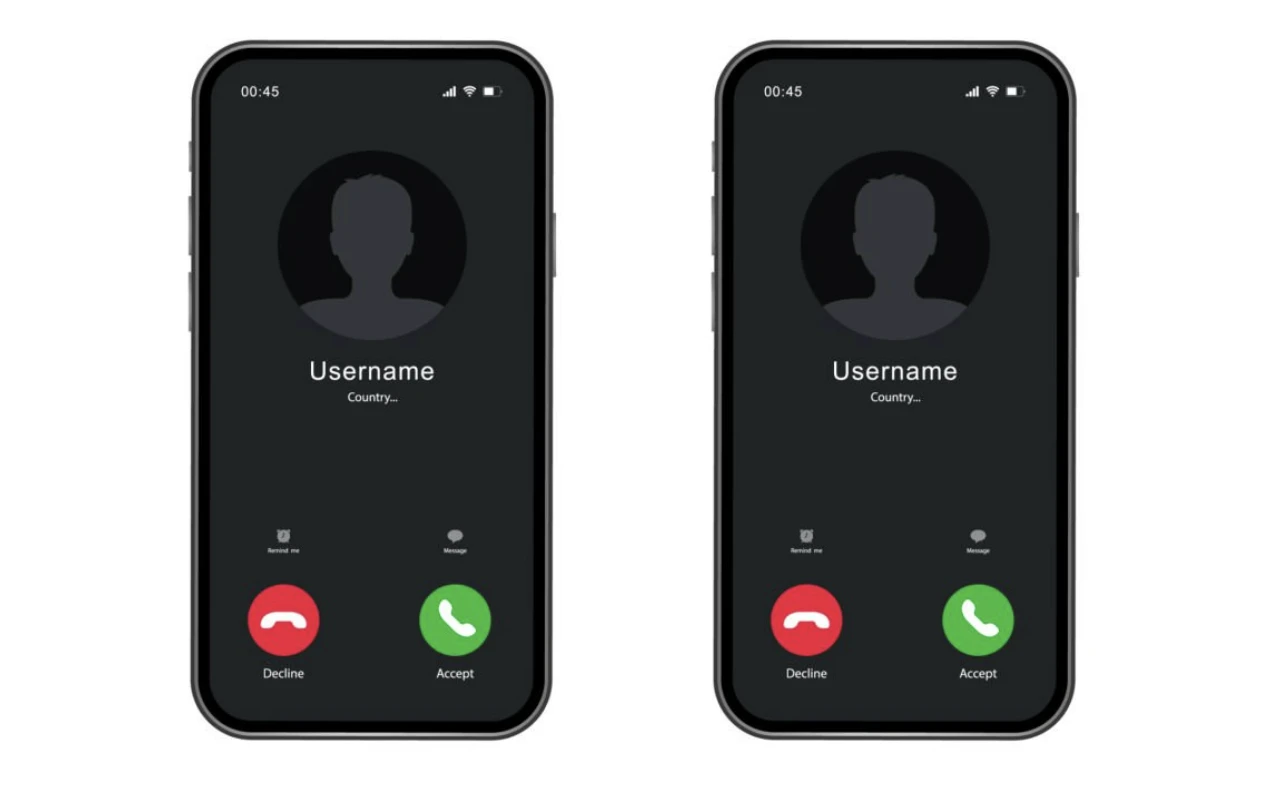9 Cara Mengatasi Sayangnya Proses com.android.phone Telah Berhenti
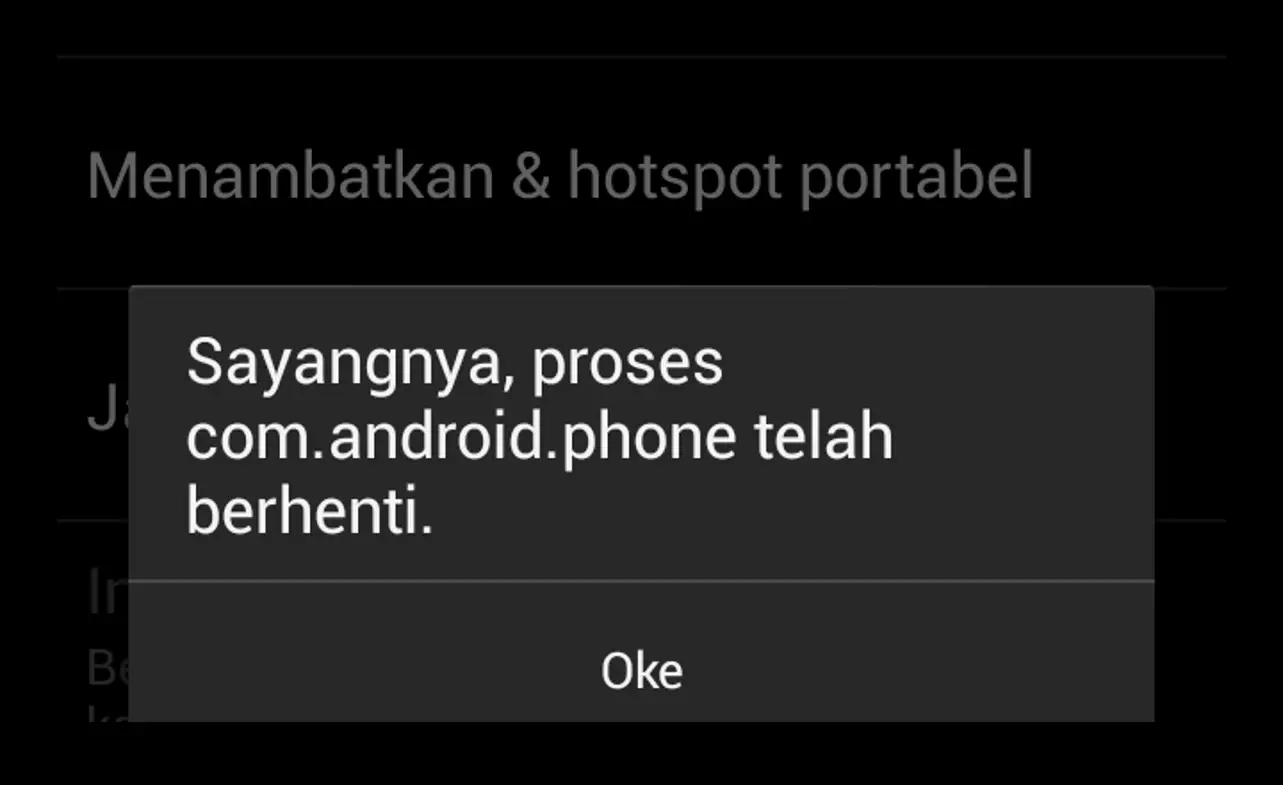
Abockbusup.com – Semua barang elektronik, tidak terkecuali ponsel terkadang terjadi error. Salah satunya adanya gangguan aplikasi sehingga tidak bisa digunakan. Kali ini adalah pembahasan cara mengatasi sayangnya proses com.android.phone telah berhenti yang membuat penggunaan ponsel Android jadi terganggu.
Ponsel memang perangkat yang ringkas namun multifungsi. Sehingga sangat disukai orang untuk berbagai kegiatan sehari-hari. Apalagi dengan banyaknya aplikasi yang terpasang. Sehingga terbilang cukup rentan mengalami error.
Penyebab error ini juga beragam sehingga solusinya juga bervariasi. Namun sebagian besar dapat dilakukan sendiri tanpa bantuan aplikasi pihak ketiga. Kecuali jika kerusakannya memang berat, solusi akhirnya mungkin dengan membawanya ke Service Center terdekat.
Beberapa Penyebab Error Sayangnya proses com.android.phone Telah Berhenti
Error seperti ini memang sangat mengganggu karena seringkali ponsel jadi tidak bisa digunakan sama sekali. Meskipun bisa dinyalakan, tapi semua fungsinya terganggu. Alternatif penyebabnya adalah:
1. Kerusakan Data Aplikasi (Korup)
Biasanya pesan error tersebut tampil saat pengguna telah selesai melakukan proses pembaruan (update) atas berbagai aplikasi yang terpasang di ponselnya. Hal ini menunjukkan adanya kerusakan data pada aplikasi yang ada.
2. Kerusakan Aplikasi
Penyebab lainnya adalah justru aplikasi tersebut yang rusak atau korup (corrupt). Jadi akhirnya memunculkan pesan tersebut.
3. Masalah Sistem
Penyebab lainnya justru dari sistem operasi Android itu sendiri. Mungkin terkena virus atau “bug” sehingga mengacaukan sistem di ponsel.
Cara Mengatasi Sayangnya proses com.android.phone Telah Berhenti
Beberapa cara yang diberikan di sini merupakan pertolongan pertama yang bisa dilakukan sendiri oleh pengguna pemilik ponsel. Namun jika cara-cara yang diberikan ini tidak membantu, maka terpaksa harus dibawa kepada ahlinya agar bisa diperbaiki.
Semua cara yang diberikan di sini bisa diterapkan untuk semua merk ponsel Android. Mungkin diperlukan penyesuaian nama atau urutannya sesuai dengan desain ponsel tersebut. Berikut ini adalah beberapa alternatif solusinya:
1. Melakukan Reboot atau Restart
Langkah sederhana ini sebenarnya disarankan untuk dilakukan selama beberapa minggu sekali agar performa ponsel kembali lancar seperti seharusnya. Caranya juga mudah:
- Tekan tombol ON/OFF pada ponsel selama beberapa detik, nanti akan ditampilkan pilihan “Power Off” atau “Restart/Reboot” atau “Flight Mode”
- Pilih opsi “Reboot/Restart” dan biarkan sistem bekerja hingga selesai
Biasanya menggunakan langkah ini akan membuat ponsel bisa digunakan dengan performa standar yang biasanya. Namun jika tidak berhasil, cobalah gunakan alternatif cara lain di bawah ini.
2. Non-Aktifkan Auto-Update Aplikasi
Melakukan langkah ini ternyata juga merupakan salah satu cara mengatasi sayangnya proses com.android.phone telah berhenti. Begini langkahnya:
- Masuk ke aplikasi Google Play Store lalu tekan ikon “Profile” (profil)
- Lanjutkan ke “Manage Apps and Devices” (Kelola aplikasi dan perangkat)
- Lalu pilih opsi “Overview” (lihat detail) kemudian ke “Updates Available” (pembaruan tersedia)
- Tekan tombol “Cancel All” (batalkan semua)
Dengan melakukan langkah ini, berarti semua pembaruan harus dilakukan secara manual. Tidak otomatis seperti pengaturan semula.
3. Aplikasi Ponsel Dihentikan Paksa
Menggunakan cara ini, berarti aplikasi telepon dikembalikan ke posisi “default”. Maksudnya adalah menghilangkan semua basis data, cache, riwayat (history) dan data sementara (temporary file). Begini cara melakukannya:
- Masuk ke menu “Settings” (pengaturan) pada ponsel lalu pilih “Additional Setting” (pengaturan tambahan)
- Pilih aplikasi “Phone Service” (telepon)
- Lalu tekan tombol “Force Close” (paksa berhenti) dan lanjutkan ke “Clear Data” (hapus data)
4. Bersihkan Cache Dengan/Tanpa Aplikasi
Tumpukan cache juga bisa membuat fungsi ponsel terganggu. Karena itu memang perlu melakukan pembersihan secara rutin. Pembersihan ini bisa dilakukan dengan /tanpa aplikasi tambahan. Begini cara mengatasi sayangnya proses com.android.phone telah berhenti:
- Tanpa aplikasi pembersih: masuklah ke bagian “Security” (keamanan). Pada HP produk Xiaomi biasanya ikon berbentuk tameng hijau dengan lambang kilat. Tekan saja tombol “Clean Up” (bersihkan), nanti sistem akan membersihkan tumpukan cache yang ada.
- Dengan aplikasi bisa menggunakan berbagai aplikasi yang ada di Google Play store. Misalnya CCleaner, Clean master atau Go Speed. Unduh dan pasang di ponsel agar bisa membantu membersihkan cache dan sampah lainnya.
5. Pembaruan Sistem Operasi
Tujuan dari pembaruan sistem (update OS) adalah mendapatkan versi terbaru yang lebih mampu menghilangkan “bugs” atau kelemahan sistem. Caranya adalah dengan langkah berikut:
- Masuk ke “Settings” (pengaturan) lalu pilih opsi “System Updater” (pembaruan sistem)
- Lakukan menurut langkah yang disebutkan di layar hingga proses pembaruan selesai dan menampilkan bahwa “This is the newest version” (versi saat ini sudah yang terbaru)
6. Unroot Ponsel
Jika sebelumnya pengguna telah pernah melakukan root dengan tujuan untuk memaksimalkan kemampuan “multitasking” ponsel, lakukan “Unroot”. Biasanya pengguna mengunduh aplikasi root di Play Store. Lakukan “unroot” segera.
7. SIM Card
Pada beberapa kasus, cara ini bisa mengatasi masalah munculnya peringatan “Sayangnya proses com.android.phone telah terhenti.” Caranya adalah dengan mengeluarkan lalu memasukkan kembali kartu SIM di perangkat, seperti berikut:
- Matikan HP lalu keluarkan kartu SIM dari slotnya. Gunakan “ejector” atau klip kertas untuk mendorong slotnya ke luar.
- Keluarkan kartu SIM dari slot lalu tiup slot nya agar membantu untuk menghilangkan debu yang mungkin ada di dalamnya.
- Setelah itu masukkan kembali kartu SIM ke dalam slotnya dengan benar.
- Tutup kembali slot hingga berbunyi ‘klik’ baru nyalakan kembali HP nya. Seharusnya sekarang HP sudah bisa berfungsi normal lagi seperti biasa.
8. Lakukan “Factory Reset”
Sebenarnya banyak orang yang menghindari cara mengatasi sayangnya proses com.android.phone telah berhenti seperti ini. Karena ponsel akan kembali ke pengaturan pabrik seperti baru awal dibeli. Karena itu, sebelum melakukan hal ini, cadangkan semua data, foto, dan informasi penting lainnya dulu.
Saat langkah ini dilakukan, semua informasi dan data yang disimpan di ponsel akan terhapus habis. Jadi simpan dulu semua informasi di tempat aman sebelum langkah ini dilakukan. Kalau sudah aman, baru lakukan langkah berikut:
- Buka menu “Settings” lalu pilih “Additional Settings” (setelan tambahan)
- Kemudian pilih “Backup and reset” (buat cadangan dan reset)
- Lanjutkan ke “Factory Reset” (pengaturan pabrik)
- Akhirnya tekan opsi “Phone Reset” (reset ulang telepon)
9. Bawa ke Service Center
Cara mengatasi sayangnya proses com.android.phone telah berhenti berikutnya adalah dengan membawanya ke Service Center yang sesuai dengan merk HP tersebut. Karena mereka memiliki teknisi profesional yang bisa mengetahui penyebab dan memperbaiki kerusakan yang terjadi.
Namun sama seperti sebelum melakukan “Factory Reset” seperti di atas, buatlah dulu cadangan data dan informasi penting lainnya di tempat yang aman. Dengan begitu, jika terjadi kehilangan data dalam HP saat di servis atau memang terpaksa harus “Factory Reset” pengguna tidak kehilangan data berharganya.
Cara mengatasi sayangnya proses com.android.phone telah berhenti yang dijelaskan di atas bisa membantu mengatasi masalah ini. Lakukan salah satu lebih dulu dari yang paling sederhana karena setiap pengguna tentu berbeda masalah penyebabnya.
Namun jika semua cara sudah dilakukan dan tidak ada perbaikan pada tampilan dan fungsi HP, berarti memang lebih baik dibawa ke Service Center. Dengan begitu, serahkan saja agar diperbaiki langsung oleh teknisi yang profesional.
Baca Juga: